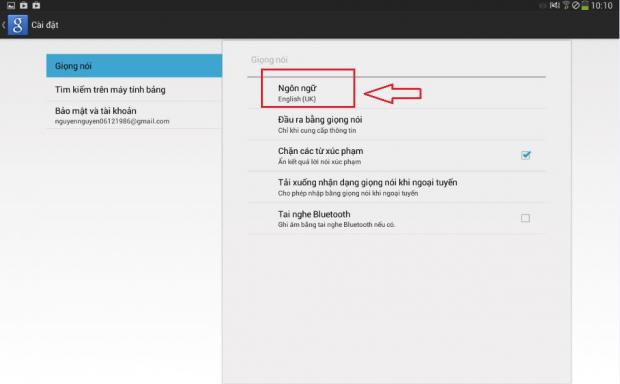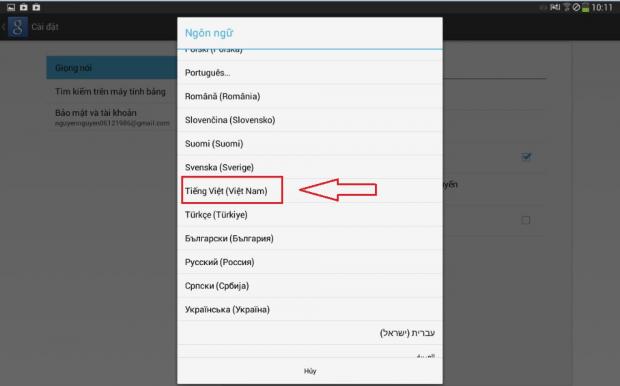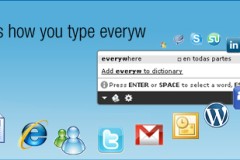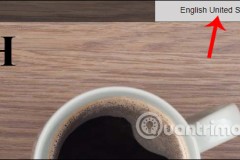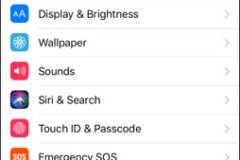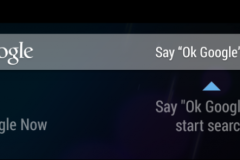Với việc hỗ trợ chức năng giọng nói bằng tiếng Việt trên Android, người dùng không chỉ sử dụng chức năng này để có thể tìm kiếm bằng tiếng Việt, mà còn có thể nói trực tiếp với thiết bị Android để có thể soạn thảo tin nhắn, soạn thảo văn bản hay lưu lại những ghi chú… hoàn toàn bằng tiếng Việt, thậm chí Android còn tự động bỏ dấu chữ cho phù hợp và chính xác.
Sau đây TCN sẽ hưỡng dẫn độc giả từng bước cài đặt chức năng 'Tìm kiếm bằng giọng nói qua ứng dụng Google' trên thiết bị Galaxy Tab 3 đơn giản nhất.
Xem thêm : Bật, tắt giọng nói chỉ dẫn Google Maps, turn-by-turn
B1 : Mở ứng dụng “Tìm kiếm bằng giọng nói”. 
B2 : Chọn vào phím tuỳ chọn “=” bên trái máy và chọn “Cài đặt”.
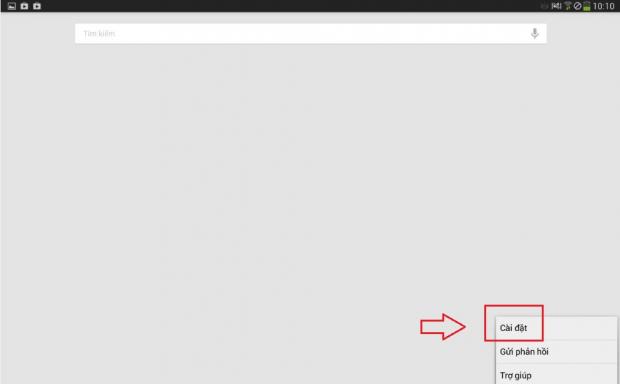
B3 : Tiếp theo chọn “ngôn ngữ”.
B4 : Chọn ngôn ngữ là “Tiếng Việt”.
B5 : Sau đó bạn chạm vào hình micro và bắt đầu đọc tên 1 thông tin bạn cần tìm.

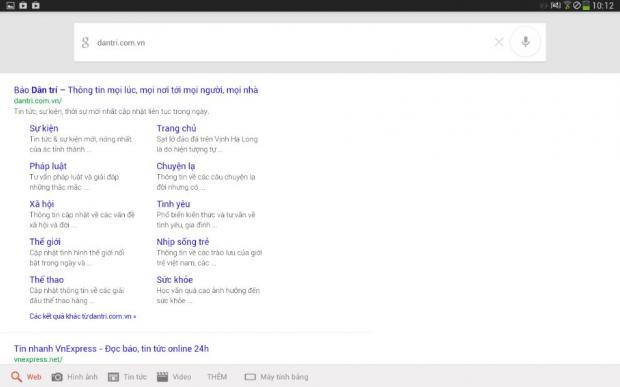 (Ví dụ: bạn đọc trang “dantri.com.vn” thì máy sẽ di chuyển đến trang Dân Trí giúp bạn).
(Ví dụ: bạn đọc trang “dantri.com.vn” thì máy sẽ di chuyển đến trang Dân Trí giúp bạn).